Heim >häufiges Problem >So zeigen Sie die Uhrzeit unter dem Sperrbildschirmhintergrund auf dem iPhone an
So zeigen Sie die Uhrzeit unter dem Sperrbildschirmhintergrund auf dem iPhone an
- WBOYWBOYWBOYWBOYWBOYWBOYWBOYWBOYWBOYWBOYWBOYWBOYWBnach vorne
- 2023-12-18 11:27:313545Durchsuche
Depth Effect ist eine coole Sperrbildschirmfunktion auf iOS, bei der ein Teil des Hintergrundbilds die Digitaluhr verdeckt. Dies führt im Wesentlichen zu einem Fata Morgana-ähnlichen Effekt, bei dem das Hintergrundbild mit Elementen des Sperrbildschirms zu interagieren scheint. In diesem Artikel erklären wir, was es mit dem Tiefeneffekt auf sich hat und wie Sie die Zeit/Uhr des Sperrbildschirms hinter einem Hintergrundbild auf Ihrem iPhone anzeigen lassen.
Was ist der Tiefeneffekt auf dem iPhone-Sperrbildschirm?
Der Tiefeneffekt verleiht Ihrem Hintergrundbild mehrere Tiefenebenen. Wenn Sie ein Sperrbildschirm-Hintergrundbild anwenden, verwendet iOS die neuronale Engine des iPhone, um Tiefeninformationen in dem von Ihnen angewendeten Bild zu erkennen. Bei Erfolg kann Ihr iPhone das Motiv, auf das Sie sich konzentrieren möchten, von anderen Elementen des Hintergrundbilds trennen.
Sobald das Motiv erkannt wird, verschiebt der Tiefenschärfeeffekt den Rest des Hintergrundbilds hinter die Uhr des Sperrbildschirms, und ein Teil des Motivs verdeckt nun die Uhr des Sperrbildschirms. Sie werden einen cool aussehenden Effekt sehen, bei dem Teile der iOS-Uhr hinter dem Thema des Hintergrundbilds verborgen sind.
So erhalten Sie Zeit hinter dem Hintergrundbild auf dem iPhone-Sperrbildschirm
Sie können den Tiefeneffekt verwenden, um das Zeit-Widget auf dem Sperrbildschirm hinter Hintergrundelemente zu verschieben. Diese Funktion kann auf jedes Foto angewendet werden, auf dem sich ein erkennbares Motiv vor dem Hintergrund befindet. Sie können es also auf Ihr aktuelles Hintergrundbild sowie auf neue Hintergründe anwenden, die Sie aus Ihrer Kamerarolle auswählen können.
-
Verwenden Sie Face ID, um Ihr Telefon zu entsperren, aber gehen Sie nicht zum Startbildschirm. Drücken Sie dazu einfach die Seitentaste, zeigen Sie Ihr Gesicht auf Ihr iPhone und entsperren Sie den Sperrbildschirm. Drücken Sie nun lange, um überall auf dem Sperrbildschirm zu entsperren.
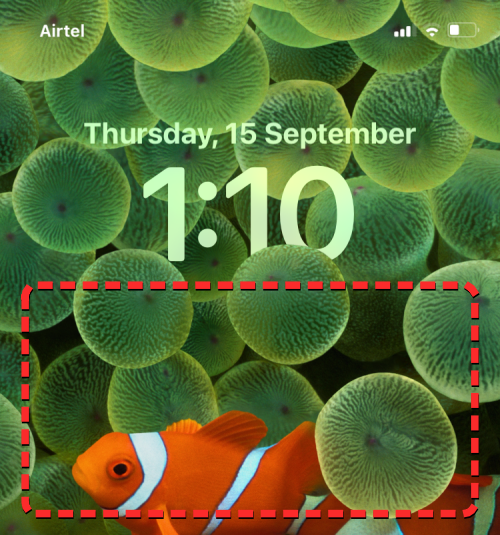
- Wenn der Sperrbildschirm in den Bearbeitungsmodus wechselt, tippen Sie unten auf Anpassen, um den Tiefeneffekt auf dem vorhandenen Sperrbildschirmhintergrund zu aktivieren. Wenn Sie Ihren aktuellen Sperrbildschirm unverändert lassen und einen weiteren Sperrbildschirm mit einem neuen Hintergrund erstellen möchten, tippen Sie auf die Schaltfläche + in der unteren rechten Ecke.
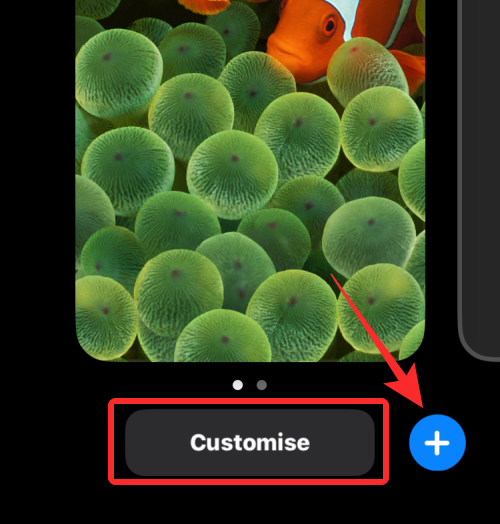
> Wenn Sie sich für die letztere Option entscheiden, befolgen Sie bitte die nachstehenden Anweisungen. Wenn nicht, überspringen Sie bitte diese Anleitung, um fortzufahren. Wenn Sie auf die Schaltfläche + klicken, gelangen Sie zum Bildschirm „Neues Hintergrundbild hinzufügen“. Wählen Sie hier das obere Foto aus, um ein neues Hintergrundbild auszuwählen.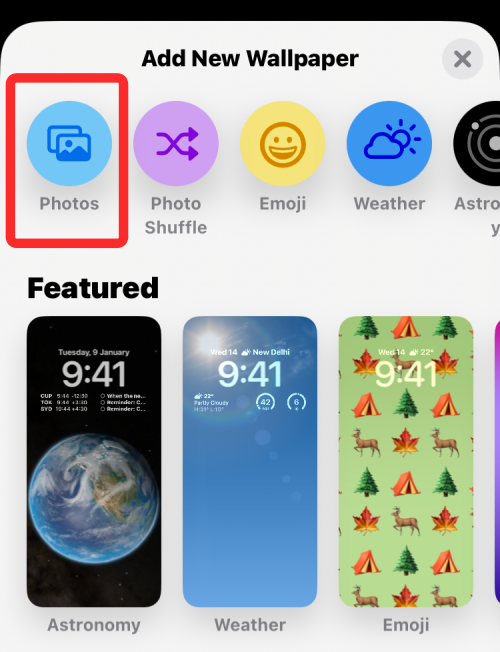
> Auf dem nächsten Bildschirm sehen Sie alle Bilder aus Ihrer iPhone-Galerie. Wählen Sie hier den Hintergrund aus, den Sie als neues Hintergrundbild für den Sperrbildschirm verwenden möchten.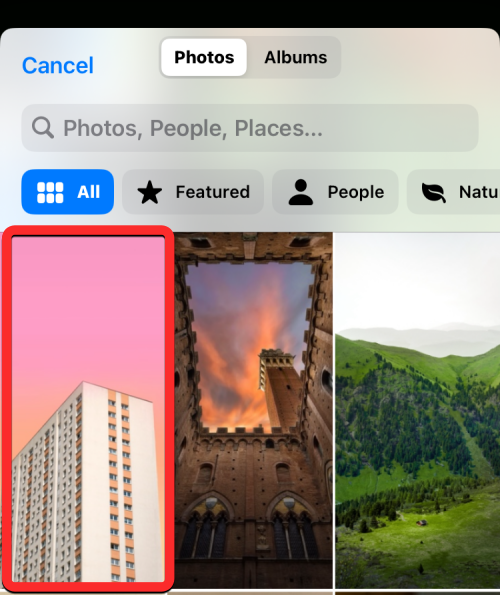
Der ausgewählte Hintergrund wird nun auf den Bearbeitungsbildschirm des Sperrbildschirms geladen und Sie können die folgenden Schritte ausführen, um weiterhin den Tiefeneffekt darauf anzuwenden, genau wie Sie es auf einen vorhandenen Hintergrund tun würden. - Ganz gleich, ob Sie Ihren aktuellen Sperrbildschirm bearbeiten oder einen neuen hinzufügen, Sie befinden sich jetzt in Ihrem Anpassungsbildschirm und alle Elemente oben auf Ihrem Sperrbildschirm werden in Kästchen angezeigt. Wenn iOS verschiedene Ebenen des Hintergrunds erkennen kann, sollte der Tiefeneffekt automatisch aktiviert werden. Wenn nicht, müssen Sie das Motiv, das Sie fokussieren möchten, näher an die Uhr des Sperrbildschirms oben bringen.
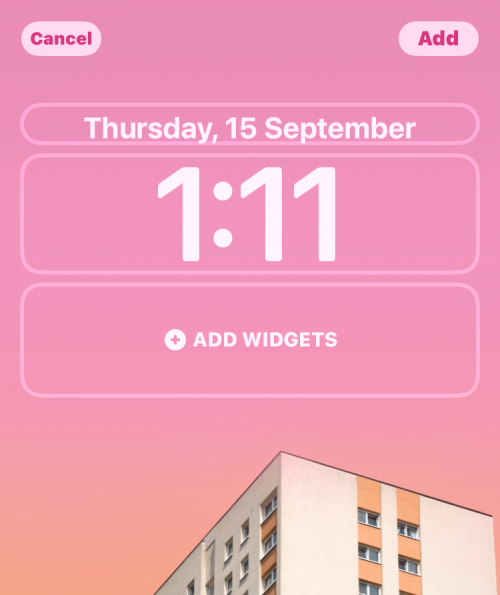
- Wie Sie auf dem Screenshot oben sehen können, befindet sich das Motiv (beiges Gebäude) nicht in der Nähe der Sperrbildschirmuhr, sodass der Tiefeneffekt nicht funktioniert. Um den Tiefenschärfeeffekt nutzen zu können, ziehen Sie mit zwei Fingern auf dem Bildschirm nach außen, um den Hintergrund zu vergrößern, sodass sich das Motiv ausbreitet und bestimmte Teile der Sperrbildschirmuhr berührt. Sie können Ihr Motiv auch mit zwei Fingern an der gewünschten Stelle auf dem Sperrbildschirm neu positionieren.
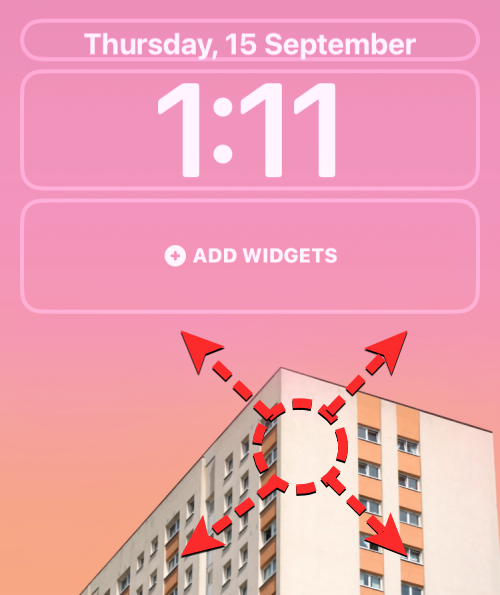
- Wenn iOS erkennt, dass bestimmte Elemente des Motivs näher an der Uhr liegen, sollte der Tiefenschärfeeffekt automatisch aktiviert werden.
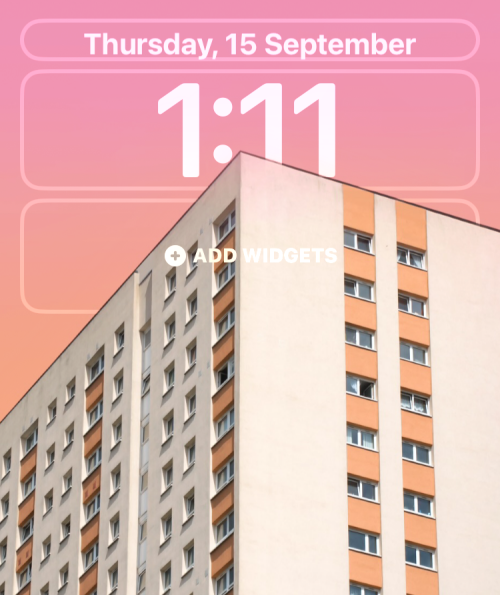
- Wenn es nicht selbst aktiviert ist, klicken Sie auf das 3-Punkte-Symbol in der unteren rechten Ecke.
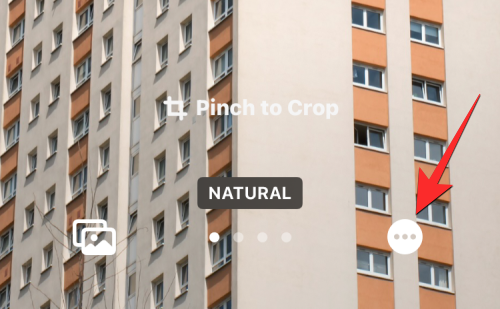
- Wählen Sie im Überlaufmenü „Tiefeneffekt“ aus, bis links davon Häkchen erscheinen.
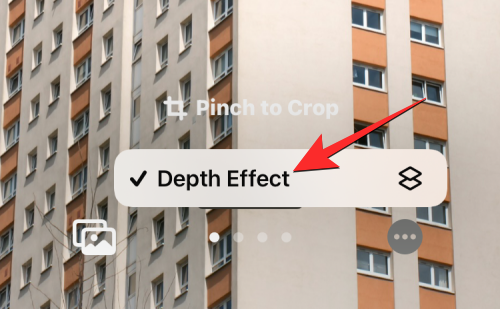
- Sie werden nun sehen, dass das Motiv (das Gebäude) nun einen Teil der Uhr bedeckt, um die gewünschte Tiefenwirkung zu erzielen.

- Sie können den Hintergrund weiter vergrößern/verkleinern (durch Ziehen mit zwei Fingern), um das Motiv nach Bedarf relativ zur Uhr neu zu positionieren. Wenn Sie mit der Bearbeitung Ihres Sperrbildschirms fertig sind, tippen Sie oben rechts auf „Hinzufügen “, um Ihre Änderungen zu speichern.
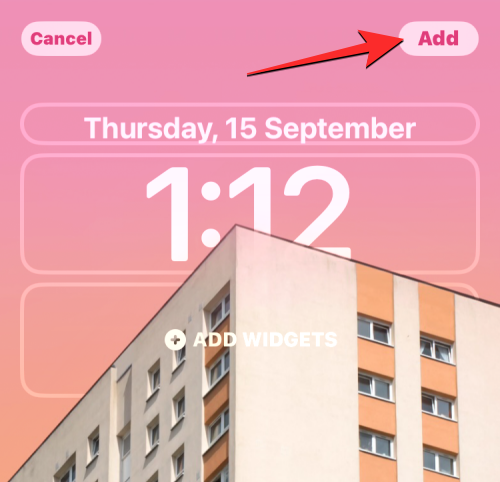
- iOS zeigt jetzt im Feld unten eine Vorschau Ihres neuen Sperrbildschirms und Startbildschirms an. Wenn Sie mit beiden Looks zufrieden sind, klicken Sie auf Als Hintergrundbildpaar festlegen. Sie können auch „Startbildschirm anpassen“ wählen, um Ihre „Startbildschirm“-Hintergrundbilder individuell zu personalisieren.
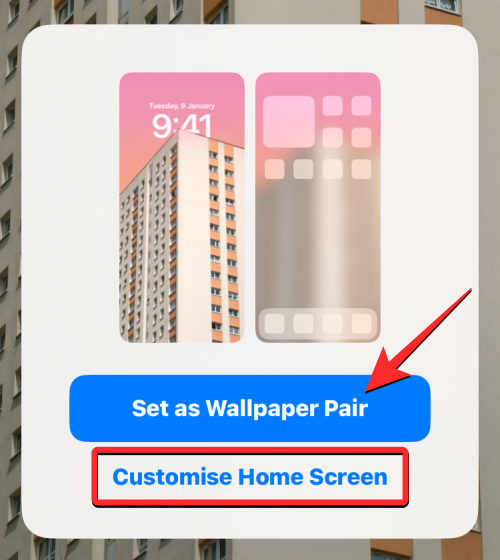 Jetzt wird der neue Sperrbildschirm mit Tiefeneffekt auf dem Bildschirm „Anpassen“ in der Vorschau angezeigt. Um es zu aktivieren, tippen Sie auf diesen neuen Sperrbildschirm.
Jetzt wird der neue Sperrbildschirm mit Tiefeneffekt auf dem Bildschirm „Anpassen“ in der Vorschau angezeigt. Um es zu aktivieren, tippen Sie auf diesen neuen Sperrbildschirm. -
 Jetzt sehen Sie Ihren neuen Sperrbildschirm mit aktiviertem Tiefeneffekt auf Ihrem iPhone.
Jetzt sehen Sie Ihren neuen Sperrbildschirm mit aktiviertem Tiefeneffekt auf Ihrem iPhone.
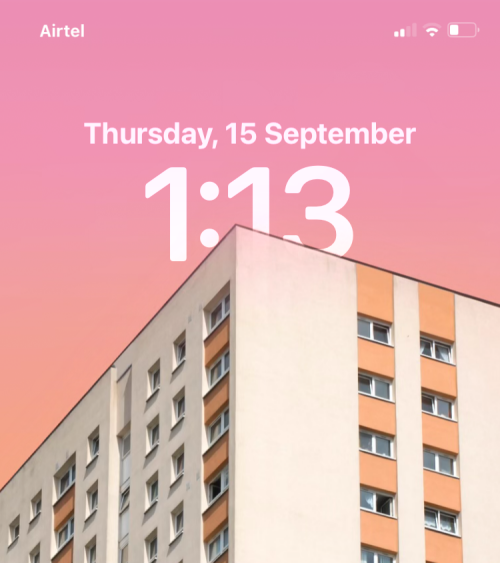
Depth of Field-Anforderungen und unterstützte Geräte
Um die volle Funktionalität von Depth of Field nutzen zu können, benötigen Sie:
- Ein iPhone mit dem Apple A12 Bionic-Chipsatz oder neuer – iPhone XR, iPhone XS, iPhone SE (2020) oder neueres Modell
- iOS 16 oder höher
- Mit „Depth Effect“ kompatible Hintergrundbilder
Unterstützte iPhones
Wenn Sie wissen möchten, ob Ihr iPhone Depth Effect unterstützt, können Sie es wie folgt anwenden. Geräteliste:
- iPhone XR, iPhone iPhone 13 mini, iPhone 13, iPhone 13 Pro/Max
- iPhone 14/Plus, iPhone 14 Pro/Max
- iPhone 15/Plus, iPhone 15 Pro/Max
- Der Tiefeneffekt ist auf dem iPhone X und verfügbar iPhone 8, aber die Funktion ist auf eine ausgewählte Reihe nativer Hintergrundbilder beschränkt, die unter iOS 16 (nicht iOS 17 oder höher) verfügbar sind. Sie können auf beiden Geräten keine Tiefenschärfeeffekte anwenden, indem Sie Fotos aus Ihrer Kamerarolle verwenden.
- Kompatible Hintergrundbilder
- Um den Tiefeneffekt zu nutzen, müssen Sie sicherstellen, dass das Hintergrundbild, das Sie verwenden möchten, ein anderes Thema als der Rest des Bildes hat. Hierfür können Sie sich Hintergrundbilder mit klarem Hintergrund oben und Themen unten ansehen. Auf diese Weise kann iOS das Motiv vom Hintergrundbild trennen und den klaren Hintergrund für ein einzigartiges Aussehen hinter der Uhr belassen.
- Der Tiefenschärfeeffekt funktioniert nicht bei Bildern ohne klares Motiv oder ohne Tiefeninformationen, die iOS erkennen kann, um den Hintergrund in mehrere Ebenen aufzuteilen. Wenn das Motiv, auf das Sie fokussieren möchten, standardmäßig nicht deutlich sichtbar ist, können Sie jedes Bild zuschneiden, um den Tiefenschärfeeffekt zu nutzen.
So beschneiden Sie den Hintergrund des Sperrbildschirms
Wenn Sie den Hintergrund zuschneiden möchten, um ihn als Hintergrund des Sperrbildschirms zu verwenden, können Sie das in der Foto-App verfügbare „Hintergrundseitenverhältnis“ verwenden und diesen zugeschnittenen Hintergrund dann als neuen Hintergrund verwenden. Eine einfachere Methode besteht darin, den Hintergrund direkt auf dem Sperrbildschirm festzulegen und ihn dann mit dem Werkzeug „Zum Zuschneiden zusammenziehen“ im Bearbeitungsbildschirm des Sperrbildschirms zuzuschneiden. Sie können beide Methoden in den unten verlinkten Beiträgen ausprobieren.
Das obige ist der detaillierte Inhalt vonSo zeigen Sie die Uhrzeit unter dem Sperrbildschirmhintergrund auf dem iPhone an. Für weitere Informationen folgen Sie bitte anderen verwandten Artikeln auf der PHP chinesischen Website!

